מובילי שירות של אחסון קבצים ב עָנָן, Dropbox וכן OneDrive מציע יישומים דומים לפתרונות ניהול ושיתוף קבצים. באשר לממשק הגרפי, אפליקציית האינטרנט של OneDrive היא קצת יותר אינטואיטיבית מדרופבוקס. במיוחד כשזה מגיע לקבצים /תמונות שנמחקו בטעות, ב-OneDrive אנו מוצאים אותו בצד שמאל “פח מיחזור“, שבו נוכל לשחזר מסמכים ו/או תמונות שנמחקו.
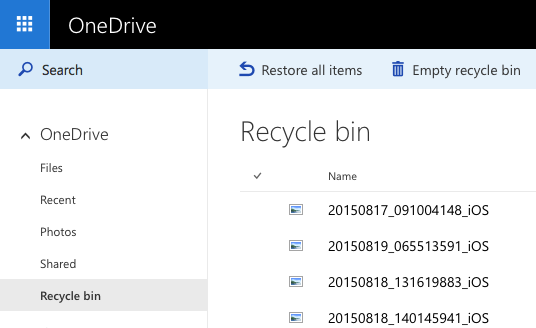
La aplicata web Dropbox, “פח מיחזור” נקרא בשם “אירועים”. למעשה, השחזור של תמונות או קבצים שנמחקו בטעות יכול להיעשות מתוך יומן האירועים.
כיצד לשחזר קבצים, מסמכים ותמונות שנמחקו מדרופבוקס.
1. אנו פותחים dropbox.com כן לא לְאַמֵת CU כתובת דוא"ל (המשתמש) ו מִלָה קָשׁוּר חשבון Dropbox שלךו
2. לחץ על PE “אירועים” בסרגל הצד משמאל.
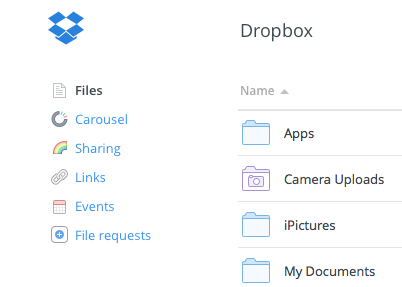
כאן מופיע היומן עם כל השינויים שבוצעו בחשבון Dropbox. קבצים שנוספו, נמחקו והרשאת אפליקציה.
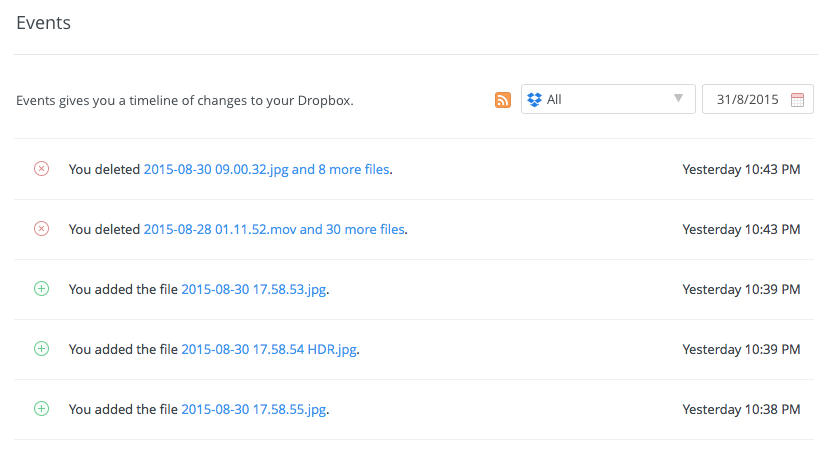 3. נכון “מחקת…” מופיע קישור שיעביר אותך אל קבצים שנמחקו מדרופבוקס. לחץ על הקישור הזה, והדף שייפתח יציג את הקבצים שנמחקו.
3. נכון “מחקת…” מופיע קישור שיעביר אותך אל קבצים שנמחקו מדרופבוקס. לחץ על הקישור הזה, והדף שייפתח יציג את הקבצים שנמחקו.
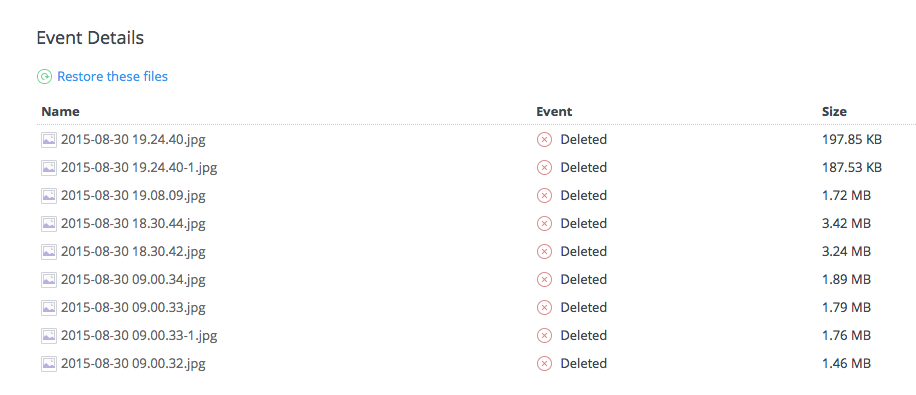 4 לחץ על PE “שחזר את הקבצים האלה“ו
4 לחץ על PE “שחזר את הקבצים האלה“ו
קבצים שנמחקו יופיעו שוב בתיקייה שממנה נמחקו. הם יהיו גלויים הן בממשק האינטרנט והן במכשירים שבהם מותקנת אפליקציית Dropbox. חלונות, Mac OS X., אייפון אוֹ טלפונים ניידיםו
